Tout comme les versions précédentes de Windows, Windows 7 est également doté de plusieurs beaux économiseurs d'écran par défaut. Sur les sept écrans de veille disponibles dans la zone des paramètres d’économiseur d’écran, seuls trois (texte 3D, Photos et Galerie de photos Windows Live) vous permettent de modifier leurs paramètres par défaut. L'économiseur d'écran Texte 3D peut être personnalisé pour entrer votre propre texte, l'économiseur d'écran Photos vous permet de sélectionner vos propres images à utiliser comme économiseur d'écran, puis l'économiseur d'écran Galerie Windows Live Photo vous permet de sélectionner des images dans votre Galerie photo Live.

D'autres économiseurs d'écran, tels que Bubbles & Mystify, ne comportent aucun paramètre que vous pouvez modifier. En fait, cliquer sur le bouton de configuration affiche le message «L'économiseur d'écran ne peut pas être configuré».
Les économiseurs d'écran restants n'ont aucune option pour modifier les paramètres par défaut. Même s'il est possible de modifier leurs paramètres en modifiant manuellement les valeurs de registre, il s'agit d'un travail fastidieux pour de nombreux utilisateurs. Heureusement, il existe des outils intéressants pour personnaliser les paramètres par défaut des écrans de veille dans Windows 7.
Écrans de veille du système Tweaker est une petite application gratuite et portable conçue pour ajuster les écrans de veille Windows 7. L'outil vous permet de modifier quatre des écrans de veille par défaut: Bubbles, Ribbons, Mystify et Aurora.
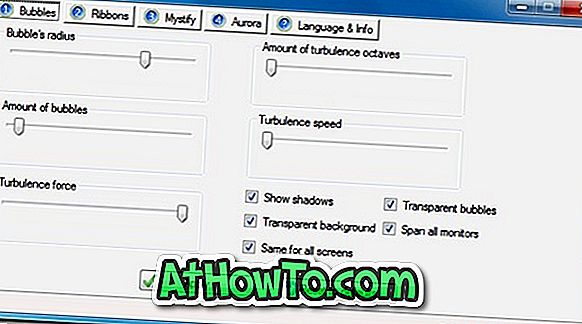
Tweaks disponibles pour l'économiseur d'écran Bubbles:
# Définir le rayon
# Définir la quantité de bulles
# Régler la force de turbulence, les octaves et la vitesse
# Afficher les ombres, l’arrière-plan transparent et les bulles transparentes
Écran de veille Tweaks for Ribbons:
# Changer le nombre de rubans
# Définir la vue de la caméra
# Tweak largeur du ruban
# Flou rubans
Tweaks pour Mystify:
# Changer le nombre de lignes
# Changer les lignes de mise au point de la caméra
# Définir la largeur de la ligne
Tweaks pour Aurora:
# Définir l'amplitude
# Changer le nombre de couches
# Régler la vitesse et la luminosité
Comment utiliser un fichier vidéo comme économiseur d'écran, comment inclure vos propres économiseurs d'écran dans Windows 7 comme configuration DVD ou ISO, comment modifier les économiseurs d'écran Vista à l'aide du registre Windows et comment activer la fonctionnalité DreamScene dans toutes les éditions des guides de Windows 7 peut également vous intéresser .
Télécharger System Screensavers Tweaker
Page d'accueil
Via Softpedia














